Prezentácie MS PowerPoint sú často používanéštudentov, podnikateľov, manažérov a podobne, ktorí prezentujú nápady, predpovede a štatistiky skupine ľudí. Schopnosť prezentovať zaujímavú prezentáciu nie je dôležitá len pre študentov, ale aj pre manažérov a podnikateľov, aby boli schopní informovať zamestnancov, obchodných partnerov a klientov. Pri vytváraní časových osí programu PowerPoint je potrebné mať na pamäti rôzne vizuálne aspekty prezentácie. To zahŕňa zobrazovanie živej prezentácie so správnou kombináciou grafov a štatistík v vizuálne príťažlivom štýle a nastavenie presného trvania každej premietanej snímky. Predtým sme sa zaoberali doplnkom Microsoft PowerPoint známym ako Office Timeline, ktorý uľahčuje vytváranie ohromujúcich časových harmonogramov kancelárie v krátkom časovom období. Tentoraz máme Ovládanie časovej osi PowerPoint doplnok na kontrolu trvania zobrazenia snímok. Pomocou ovládania časovej osi môžete nastaviť presnú dĺžku dĺžky zobrazenia každej snímky s možnosťou nastavenia zarovnania snímky.
Po inštalácii sa časová os automaticky riadipridá ďalšiu kartu do MS PowerPoint. Táto karta obsahuje možnosť nastaviť čas, názov a pozíciu snímky. Ovládanie časovej osi funguje zo systémovej lišty a poskytuje aktualizácie pri aktualizácii snímky v rámci aktuálneho projektu.

Ak chcete nastaviť presný časový rámec, kliknite na údajeV ponuke Sprievodca vyberte názov snímky z rozbaľovacej ponuky nového okna, ktoré sa objaví, a upravte posúvač sekúnd, minút a hodín, aby ste nastavili čas zobrazenia pre vybratú snímku. Na zobrazenie snímky môžete povoliť aj režim celej obrazovky. Týmto spôsobom môžete vybrať niektoré snímky, ktoré sa majú zobraziť v režime celej obrazovky (napr. Veľké grafy) a ostatné ponechať v normálnom režime zobrazenia.
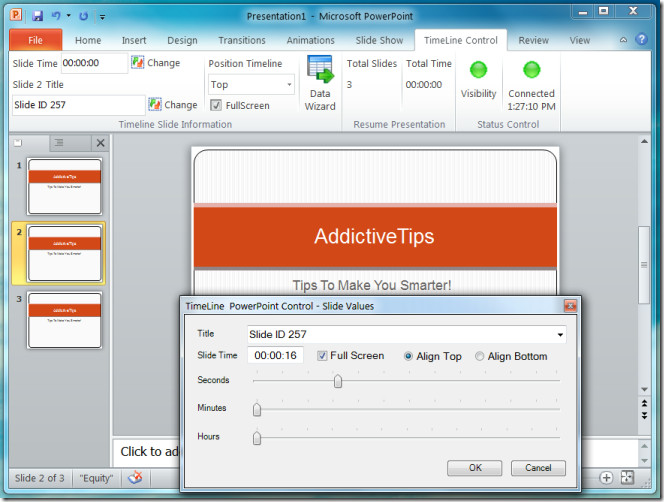
Z ponuky na paneli úloh môžete spustiťprezentácie, skryť lištu časovej osi, aktivovať režim celej obrazovky pre prezentáciu, prechádzať medzi snímkami, skontrolovať, či je k MS PowerPoint pripojená funkcia Ovládanie časovej osi a vybrať zarovnanie pre lištu Ovládanie časovej osi.
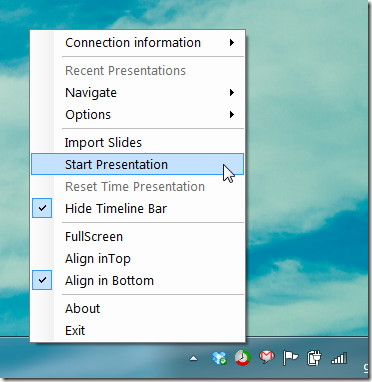
Časová osová kontrola zobrazuje červenú lištu priebehu, ktorá zobrazuje zostávajúci časový rámec počas prezentácie. Tento časový riadok je možné zapnúť / vypnúť z internetu viditeľnosť na karte časovej osi v MS PowerPoint.
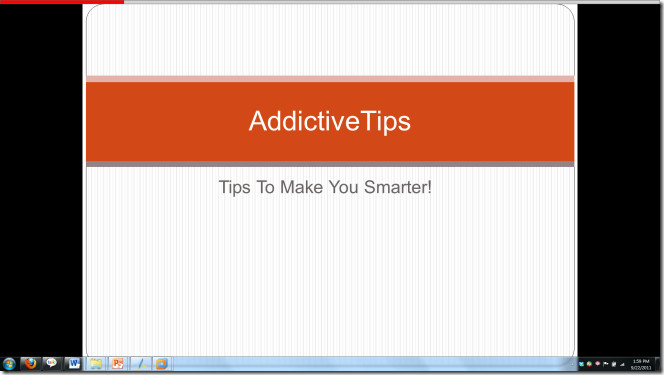
PowerPoint Timeline Control pracuje na MS Office 2010 a vyžaduje. Net Framework 4, aby fungoval.
Stiahnite si aplikáciu PowerPoint Timeline Control













Komentáre